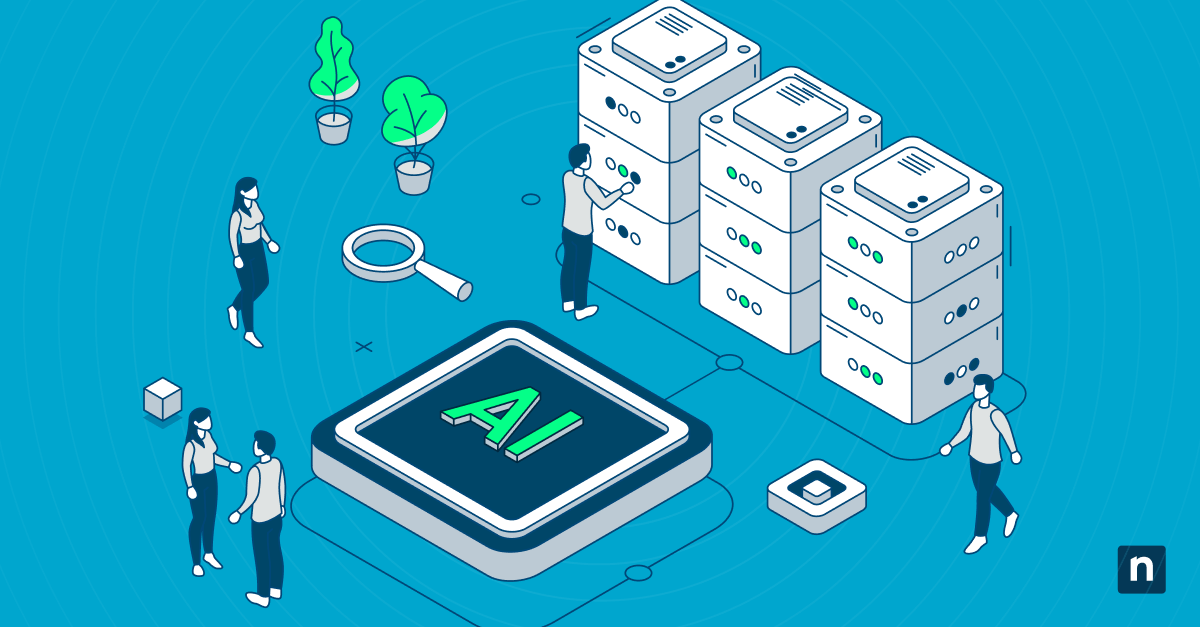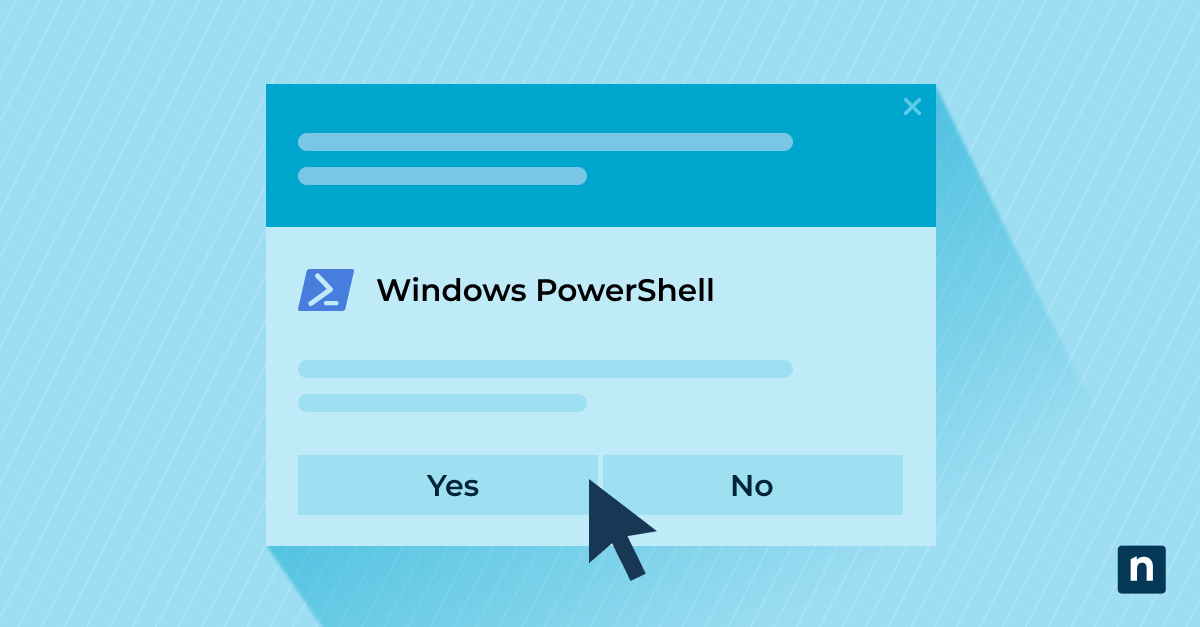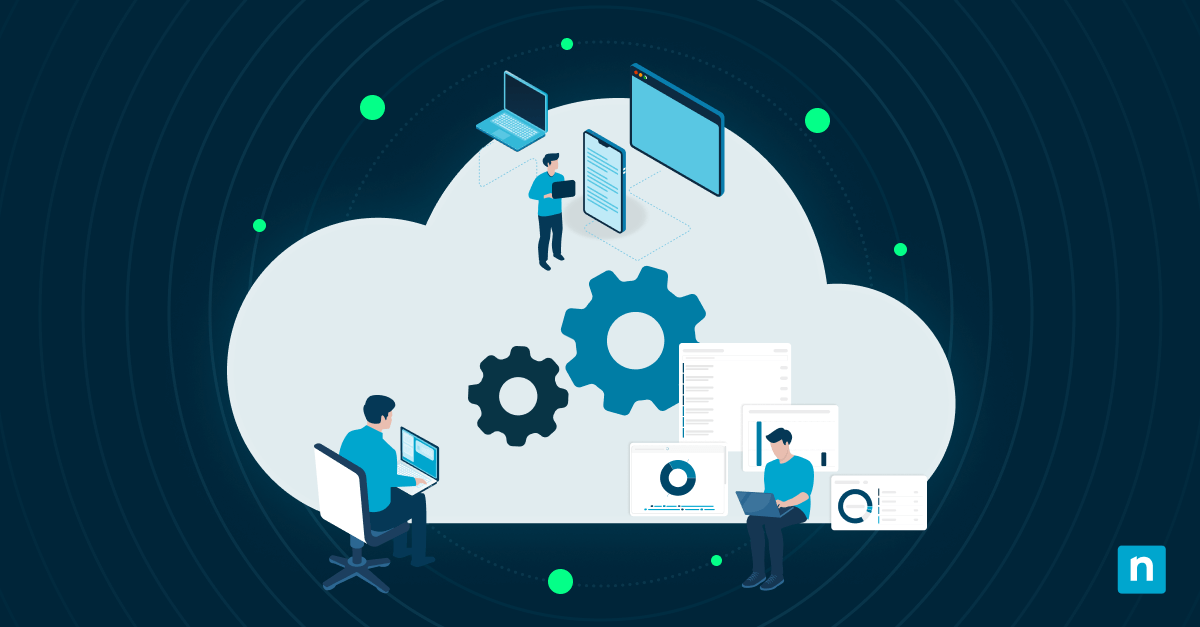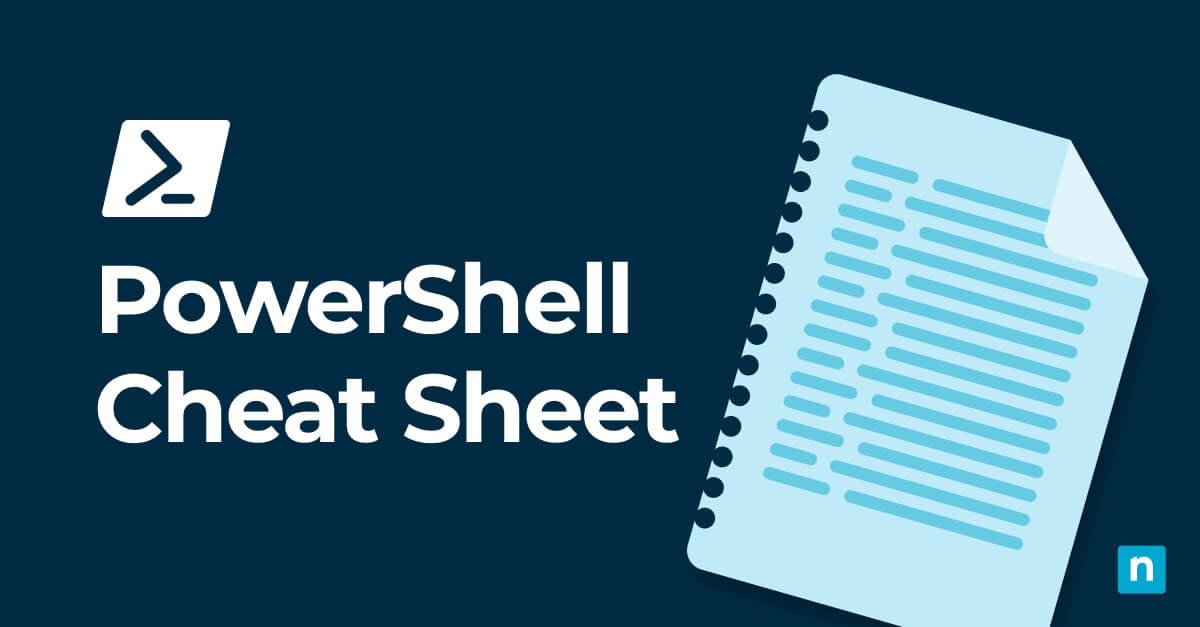Algunos usuarios prefieren almacenar sus credenciales de acceso en sus navegadores. Esto les permite dejar que sus navegadores rellenen automáticamente los campos que requieren sus credenciales. Microsoft Edge ofrece esta función de autocompletar, que facilita a los usuarios la gestión de sus credenciales, como nombres de usuario, contraseñas, números de tarjetas de crédito, nombres, direcciones, etc.
Sin embargo, algunos usuarios prefieren desactivar esta función como parte de su gestión de credenciales, especialmente cuando trabajan en entornos cruciales o sistemas informáticos compartidos. En este artículo, te explicamos cómo activar o desactivar la función autocompletar de Microsoft Edge en Windows 10.
Cómo activar o desactivar la función autocompletar en Microsoft Edge
Paso 1: Abre Microsoft Edge
- Inicia Microsoft Edge desde la barra de tareas, el menú Inicio o el acceso directo del escritorio.
Paso 2: Accede a la configuración de Edge
- Haz clic en el menú de tres puntos (⋯) de la esquina superior derecha.
- Selecciona Configuración en el menú desplegable.
Paso 3: Ve a Perfiles > Información personal
- En el menú de la izquierda, haz clic en Perfiles.
- Selecciona Información personal en tu perfil activo.
Paso 4: Activa o desactiva la función autocompletar
- Activa la opción «Guardar y rellenar la información básica» :
- Actívala para habilitar la función autocompletar de nombres y direcciones.
- Desactívala para deshabilitar esta función.
Gestionar la función autocompletar para datos de pago
- Mantente dentro de la sección Perfiles en los ajustes de Edge.
- Haz clic en Información de pago.
- Busca la opción «Guardar y rellenar la información de pago».
- Cámbiala a Activado para permitir que Edge recuerde y complete automáticamente la información de tu tarjeta de crédito o débito.
- Configúrala en Desactivado para impedir que el navegador guarde u ofrezca rellenar los datos de pago.
Gestionar la función autocompletar contraseñas (opcional)
También puedes gestionar tus contraseñas guardadas a través de Microsoft Edge:
- Navega hasta la sección Perfiles y ve a Contraseñas.
- Usa la opción «Preguntar si quiero guardar contraseñas» para activar o desactivar la función de autocompletar contraseñas.
- Gestiona las contraseñas guardadas y establece las preferencias de inicio de sesión automático según sea necesario.
¿Por qué activar o desactivar la función autocompletar?
Según las preferencias y los requisitos del sistema, a algunos usuarios les resulta útil activar y desactivar la configuración de la función autocompletar de Microsoft Edge. He aquí algunas razones por las que los usuarios configuran esta función:
Razones para activar la función autocompletar
- Comodidad: los usuarios pueden ahorrar tiempo permitiendo que Microsoft Edge rellene los campos necesarios en formularios en línea y páginas de inicio de sesión.
- Eficiencia: el uso de datos guardados para rellenar información crucial puede ayudar a reducir los errores humanos y fomentar la eficiencia.
- Facilidad de uso: la función autocompletar es especialmente útil para quienes utilizan con frecuencia información personal al realizar transacciones en línea (por ejemplo, datos de tarjetas de crédito al comprar en línea).
Razones para desactivar la función autocompletar
- Temas de privacidad: cuando la función autocompletar está activada, ciertos datos sensible pueden quedar expuestos, lo que puede ser un problema si utilizas un ordenador compartido. Desactivar la función puede mitigar esta vulnerabilidad.
- Seguridad: desactivar la función autocompletar puede reforzar las medidas de seguridad al reducir el riesgo de acceso no autorizado a la información guardada.
- Preferencia por la introducción manual: algunos usuarios prefieren introducir su información manualmente. Desactivar la función autcompletar te permite introducir los datos de forma más controlada y consciente.
FAQ
¿Desactivar la función autocompletar elimina los datos guardados?
No, desactivar la función autocompletar solo impide que se rellenen automáticamente los formularios en línea, pero no elimina los nombres de usuario, las contraseñas y otros datos guardados. Los usuarios pueden eliminar manualmente los datos guardados en las mismas secciones de configuración.
¿Se sincronizan los datos de autocompletar entre dispositivos?
Sí. Si has iniciado sesión en Edge con una cuenta de Microsoft y tienes activada la sincronización, podrás acceder a los datos guardados desde cualquier dispositivo. Esto permite que Microsoft Edge en todos tus dispositivos rellene automáticamente los formularios en línea a menos que la función autocompletar esté desactivada.
¿Se puede utilizar la función autocompletar en modo InPrivate?
Microsoft Edge no guarda los datos de autocompletar introducidos por defecto durante las sesiones de navegación InPrivate.
Resolución de problemas comunes
Autocompletar no funciona a pesar de estar activado
Es posible que los usuarios se topen con un problema que impide que la función autocompletar funcione correctamente, a pesar de haberla configurado bien. A continuación te explicamos cómo puedes solucionar el problema:
- Asegúrate de que Microsoft Edge está actualizado.
- En Microsoft Edge, haz clic en el menú de tres puntos (. ..).
- Ve a Configuración > Acerca de Microsoft Edge.
- Desde esta pantalla, Microsoft Edge buscará automáticamente actualizaciones.
- Si hay actualizaciones disponibles, se instalarán.
- Se te pedirá que reinicies tu PC para que las actualizaciones surtan efecto.
- Comprueba que los permisos del sitio no bloquean la introducción de datos.
- En Microsoft Edge, haz clic en el menú de tres puntos (. ..).
- Navega hasta Configuración > Cookies y permisos del sitio > Todos los sitios > [Selecciona el sitio] > Permisos.
- Verifica ajustes como Autocompletar, JavaScript, y Pop-ups y redirecciones para asegurarte de que nada bloquea la introducción de datos.
No se puede guardar la información de pago
La información de pago es un dato crucial que se puede guardar en Microsoft Edge. Si no puedes guardar estos datos, te explicamos cómo solucionar el problema:
- Asegúrate de que no estás en modo InPrivate.
- Abre una ventana de navegación normal haciendo clic en el icono Edge de la barra de tareas, el menú Inicio o el escritorio.
O - Desde la ventana InPrivate: haz clic en el menú de tres puntos (. ..) y dirígete a Nueva ventana. Esto abre una nueva ventana normal que no está en modo InPrivate.
- Abre una ventana de navegación normal haciendo clic en el icono Edge de la barra de tareas, el menú Inicio o el escritorio.
- Además, algunos sitios web pueden bloquear el almacenamiento de datos de tarjetas por motivos de seguridad. Comprueba en el propio sitio web si se aplica esta característica.
Autocompletar no se sincroniza entre dispositivos
A veces, los usuarios observan que los formularios en línea no se rellenan automáticamente cuando utilizan Microsoft Edge en otro dispositivo. Si esto ocurre, puedes intentar confirmar si has iniciado sesión en tu cuenta Microsoft y has habilitado la sincronización para los datos de autocompletar en la configuración de Edge.
Configuración del autocompletar en Microsoft Edge
El autocompletar de Microsoft Edge simplifica la navegación web al recordar los datos de los formularios. Aunque se trata de una función valiosa para muchos usuarios, Microsoft Edge permite a los usuarios activar o desactivar de forma selectiva el autocompletar para información personal, métodos de pago y contraseñas. Además, todos los cambios pueden revertirse en cualquier momento a través de la configuración integrada de Edge. La gestión de estos ajustes ayuda a equilibrar la comodidad y la privacidad, especialmente en dispositivos compartidos.